สร้างสไลด์โชว์ภาพเคลื่อนไหว GIF พร้อมด้วยเอฟเฟกต์และฟิลเตอร์ที่น่าดึงดูด
วิธีใช้เครื่องสร้างสไลด์โชว์ GIF ที่ดีที่สุดพร้อมฟิลเตอร์และเอฟเฟกต์
เมื่อคุณต้องการแสดงกระบวนการเจริญเติบโตของสัตว์เลี้ยงของคุณหรือแบ่งปันช่วงเวลาวันเกิดอันมีค่าของคุณ การสร้างสไลด์โชว์แบบ GIF เป็นวิธีที่ดี การรวมรูปภาพหรือวิดีโอโปรดของคุณเข้ากับโปรแกรมสร้างสไลด์โชว์ GIF แล้วเล่นตามลำดับก็เป็นเทรนด์ใหม่บนอินเทอร์เน็ต ยิ่งไปกว่านั้น การตอบกลับ GIF ด้วยความรู้สึกและอารมณ์ยังดึงดูดใจมากกว่าการส่งข้อความธรรมดาทางอีเมลหรือส่งข้อความเป็นกลุ่ม เพราะเป็นการแสดงความรู้สึกของคุณอย่างชัดเจนต่อผู้รับ ในกรณีนี้ โพสต์นี้จะแนะนำหนึ่งในโปรแกรมสร้างสไลด์โชว์ GIF ที่ดีที่สุดที่จะช่วยให้คุณสร้างภาพ GIF ของคุณเองได้อย่างง่ายดาย แทนที่จะใช้ไฟล์ GIF สำเร็จรูป ลองนำภาพถ่ายหรือวิดีโอของคุณมาสร้างสไลด์โชว์ GIF ที่น่าสนใจดูสิ รับรองว่าสนุกแน่นอน! อ่านต่อและมาดูโปรแกรมสร้างสไลด์โชว์ GIF ที่ดีที่สุดกัน
รายการคู่มือ
ส่วนที่ 1: วิธีการสร้างภาพสไลด์โชว์ GIF จากภาพถ่ายและวิดีโอ ส่วนที่ 2: โปรแกรมสร้างสไลด์โชว์ GIF ที่ดีที่สุดเพื่อเพิ่มเอฟเฟกต์อันน่าทึ่ง ส่วนที่ 3: คำถามที่พบบ่อยเกี่ยวกับโปรแกรมสร้างสไลด์โชว์ GIFส่วนที่ 1: วิธีการสร้างภาพสไลด์โชว์ GIF จากภาพถ่ายและวิดีโอ
โปรแกรมสร้างสไลด์โชว์ GIF เช่น 4Easysoft แปลงวิดีโอทั้งหมด ช่วยให้คุณสร้างภาพเคลื่อนไหว GIF ได้อย่างง่ายดายโดยนำไฟล์ภาพที่แยกกันมารวมกันเป็นเฟรม เนื่องจากเป็นโปรแกรมสร้างภาพสไลด์โชว์ GIF ที่ยอดเยี่ยมที่สุดโปรแกรมหนึ่ง จึงสามารถสร้างภาพสไลด์โชว์ GIF คุณภาพสูงจากลำดับภาพได้ นอกจากนี้ยังมีโบนัสคือไม่มีเครดิตและลายน้ำ ซึ่งเป็นสิ่งที่ทำให้โปรแกรมนี้เป็นอันดับหนึ่ง นอกจากนี้ยังรองรับรูปแบบภาพและวิดีโอต่างๆ และรักษาคุณภาพของไฟล์ไว้ได้สูงในขณะที่ปรับความละเอียดและอัตราเฟรมของ GIF

นำเข้าวิดีโอและรูปแบบรูปภาพมากกว่า 1,000 รูปแบบ เช่น MOV, JPG เป็นต้น เพื่อสร้าง GIF
ดูตัวอย่างแบบเรียลไทม์เพื่อช่วยคุณปรับความละเอียดและเอฟเฟกต์ก่อนการส่งออก
ขับเคลื่อนด้วยเทคโนโลยี AI เพื่อสร้างผลลัพธ์ที่มีคุณภาพสูงและราบรื่น
แก้ไข ตัด แต่ง หมุน และเพิ่มเอฟเฟ็กต์เพิ่มเติมให้กับสไลด์โชว์ GIF ของคุณ
100% ปลอดภัย
100% ปลอดภัย
ขั้นตอนที่ 1ขั้นแรก คุณต้องดาวน์โหลดโปรแกรมสร้างสไลด์โชว์ GIF - 4Easysoft Total Video Converter จากนั้นติดตั้งลงในอุปกรณ์ของคุณ จากนั้นเปิดใช้งานและคลิก กล่องเครื่องมือ ปุ่มจากเมนูบนสุดแล้วเลือก เครื่องสร้าง GIF จากเครื่องมือที่รองรับ เครื่องมือนี้จะให้คุณเลือกได้ว่าจะแปลงวิดีโอหรือลำดับภาพเป็นไฟล์ GIF หรือไม่
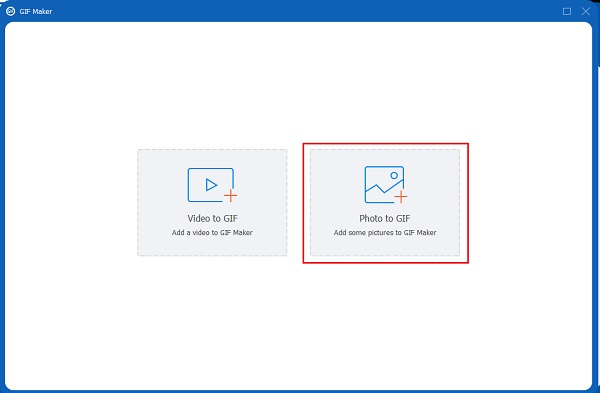
ขั้นตอนที่ 2เมื่อคุณอัปโหลดไฟล์ที่คุณต้องการแปลงเป็นไฟล์ GIF แล้ว คุณสามารถปรับอัตราเฟรมเอาต์พุตและขนาดโปรเจ็กต์ให้ตรงกับความละเอียดและคุณภาพที่ต้องการได้ โปรแกรมสร้างสไลด์โชว์ GIF นี้ช่วยให้ผู้ใช้สามารถเพิ่มฟิลเตอร์ เอฟเฟกต์ และคำบรรยายเพื่อทำให้ไฟล์ดูน่าสนใจขึ้นได้ นอกจากนี้ คุณยังสามารถลดส่วนที่ไม่สำคัญของไฟล์หรือเพิ่มลายน้ำได้อีกด้วย

ขั้นตอนที่ 3หลังจากแก้ไขความละเอียดไฟล์แล้ว คุณสามารถบันทึกเป็นไฟล์ GIF ได้ อย่าลืมแตะ บันทึกที่ และกำหนดโฟลเดอร์เพื่อให้คุณสามารถค้นหาผลลัพธ์ได้อย่างรวดเร็ว สุดท้ายให้คลิกปุ่ม สร้าง GIF ปุ่มเพื่อแปลงเป็นภาพสไลด์ GIF ในที่สุด
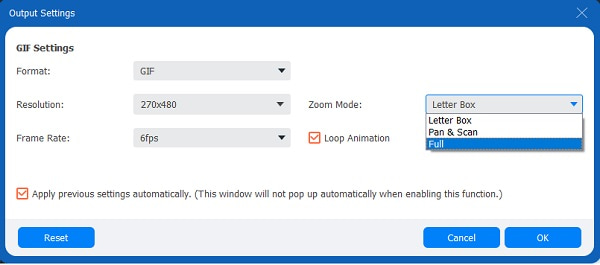
ส่วนที่ 2: โปรแกรมสร้างสไลด์โชว์ GIF ที่ดีที่สุดเพื่อเพิ่มเอฟเฟกต์อันน่าทึ่ง
ขั้นตอนการทำสไลด์โชว์ GIF ที่สวยงาม
ขั้นตอนที่ 1ตรวจสอบให้แน่ใจว่าได้ดาวน์โหลดและติดตั้ง 4Easysoft Total Video Converter บนอุปกรณ์เรียบร้อยแล้ว เปิดโปรแกรมสร้างสไลด์โชว์ GIF นี้เพื่อดูอินเทอร์เฟซที่น่าสนใจ ไปที่ เอ็มวี แท็บเมนู เพิ่มไฟล์ GIF ที่คุณต้องการเปลี่ยนเป็นสไลด์โชว์

ขั้นตอนที่ 2คุณสามารถแก้ไขและตัดแต่งภาพสไลด์โชว์ GIF ของคุณได้โดยคลิกที่ แก้ไข หรือ ตัดแต่ง ปุ่ม และหากคุณต้องการแก้ไขหรือตัดไฟล์แยกกัน 4Easysoft จะช่วยให้คุณทำได้ คลิกปุ่ม แก้ไข ปุ่มและหน้าต่างอื่นจะปรากฏบนหน้าจอของคุณซึ่งคุณสามารถเพิ่มฟิลเตอร์ คำบรรยาย ลายน้ำ ปรับเอฟเฟกต์ และหมุนและคลิปวิดีโอได้

ขั้นตอนที่ 3หากต้องการเลือกธีมที่เหมาะสมกับสไลด์โชว์ GIF ของคุณ เพียงแตะปุ่มธีม คุณสามารถเลือกธีมที่ต้องการได้จากมุมซ้ายบน เช่น สุขสันต์ เรียบง่าย คริสต์มาสอีฟ สุขสันต์วันคริสต์มาส ซานต้าคลอส เป็นต้น

ขั้นตอนที่ 4คลิก การตั้งค่า ปุ่มเพื่อเพิ่มชื่อตอนเริ่มต้นและตอนสิ้นสุด เพียงคลิกปุ่ม เริ่มต้นหัวข้อ และ จบหัวข้อ ปุ่มสำหรับป้อนข้อความของคุณ จากนั้นคุณสามารถส่งออกภาพ GIF ของคุณผ่านโปรแกรมสร้างสไลด์โชว์ GIF นี้

หากคุณต้องการใส่เพลงประกอบหรือเก็บแทร็กเสียงต้นฉบับของไฟล์ของคุณ เพียงแค่ไปที่ แทร็กเสียง พื้นที่ หากต้องการตั้งค่าการเปลี่ยนเสียงของสไลด์โชว์ GIF ให้ปรับ การเล่นซ้ำ, เฟดอิน, และ เฟดเอาต์ การตั้งค่า.

ขั้นตอนที่ 5ก่อนที่จะบันทึกผลลัพธ์ของคุณ ให้ตั้งค่าอื่น ๆ เช่น รูปแบบ ความละเอียด คุณภาพ และอัตราเฟรมจาก ส่งออก ส่วนใหญ่ผลลัพธ์จะอยู่ในรูปแบบ MP4 แต่คุณสามารถเลือกจากรูปแบบวิดีโอที่มีให้เลือก เช่น MP4, MOV, WMV, AVI, MKV, GIF

ส่วนที่ 3: คำถามที่พบบ่อยเกี่ยวกับโปรแกรมสร้างสไลด์โชว์ GIF
-
1. จะสร้างสไลด์โชว์ GIF บน TikTok ได้อย่างไร?
แตะที่ อัพโหลด และเลือกภาพน้อยกว่า 12 ภาพจากแกลเลอรีของคุณ จากนั้นคุณสามารถแก้ไขสไลด์โชว์ TikTok ของคุณด้วยเอฟเฟกต์และฟิลเตอร์ แต่สไลด์โชว์ที่ส่งออกจะอยู่ในรูปแบบวิดีโอแทน GIF ดังนั้นคุณสามารถเลือกใช้โปรแกรมสร้างสไลด์โชว์ GIF ระดับมืออาชีพอื่น ๆ ได้
-
2. ขนาด GIF ขนาดใหญ่ที่สุดที่สามารถส่งทางอีเมลคือเท่าไร?
ตรวจสอบให้แน่ใจว่าขนาดไฟล์ GIF ของคุณอยู่ระหว่าง 0.5 MB ถึง 1 MB เนื่องจากนี่คือขนาดไฟล์ GIF สูงสุดที่ Email รองรับได้ มีการจำกัดจำนวนเฟรมและสีที่ใช้ใน GIF ที่มีความกว้าง 600 พิกเซลเพื่อให้ทำได้สำเร็จ ตรวจสอบให้แน่ใจว่าโปรแกรมสร้างสไลด์โชว์ GIF ของคุณรองรับการปรับขนาดไฟล์
-
3. รูปแบบไฟล์ใดมีขนาดเล็กกว่า MP4 หรือ GIF?
GIF แบบเคลื่อนไหวมักจะมีขนาดใหญ่กว่าวิดีโอ MP4 ที่เข้ารหัสอย่างถูกต้องถึง 5 ถึง 10 เท่า เนื่องจากแต่ละเฟรมในไฟล์ GIF จะถูกบีบอัดแยกกัน ในขณะเดียวกัน เฟรมส่วนใหญ่ในโคเดก H.264 จะถูกเข้ารหัสโดยพิจารณาจากเฟรมข้างเคียง
บทสรุป
นั่นแหละ! ข้างต้นคือขั้นตอนในการใช้สิ่งที่ดีที่สุด โปรแกรมสร้างสไลด์โชว์ GIF วิธีการแปลงวิดีโอและภาพถ่ายให้เป็นสไลด์โชว์ GIF และวิธีการทำให้สวยงามและน่าตื่นตาตื่นใจยิ่งขึ้น ด้วยความช่วยเหลือจาก 4Easysoft Total Video Converter คุณจะบรรลุเป้าหมายทั้งหมดเหล่านั้นได้ เพราะเป็นโปรแกรมสร้างสไลด์โชว์ GIF ที่ทันสมัยที่สุด หากมีคำถามเพิ่มเติม โปรดอย่าลังเลที่จะติดต่อเรา
100% ปลอดภัย
100% ปลอดภัย




